Vienkāršākais veids, kā uzzīmēt anime acis

Uzziniet, kā zīmēt anime acis, sekojot mūsu detalizētajām instrukcijām un izpētot dažādas izteiksmes, lai jūsu mākslas darbi būtu dzīvīgāki.
Jūs varat pilnīgi vienkārši izveidot tiešsaistes mācību moduli, izmantojot Microsoft PowerPoint . Tālāk ir sniegti detalizēti norādījumi mācību moduļa izveidei programmā PowerPoint .

Mācību moduļa izveide, izmantojot PowerPoint, nav grūta
Kā izveidot mācību moduļus, izmantojot Microsoft PowerPoint
Katram mācību modulim parasti ir 3 komponenti:
Mērķis: Izlasot mērķa slaidu, studenti saprot, ko viņi var sasniegt pēc šī moduļa pabeigšanas. Pievienojiet atbilstošu attēlu mērķa slaidam.
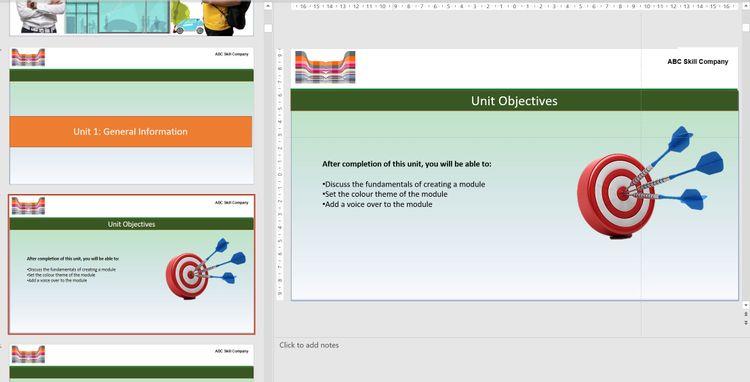
Mērķa slaids
Galvenais saturs: ietver informāciju par jēdzieniem un darbībām, piemēram, jautājumiem ar atbilžu variantiem un atbilžu variantiem, lai pārbaudītu skolēnu izpratni. Šī ir moduļa galvenā daļa. Koncepcijām jābūt labi sakārtotām vairākos slaidos.
Kopsavilkums: Šis ir pēdējais moduļa slaids. Tam jāatbilst mērķiem un viegli atcerēties. Šim slaidam attēli nav jāpievieno.
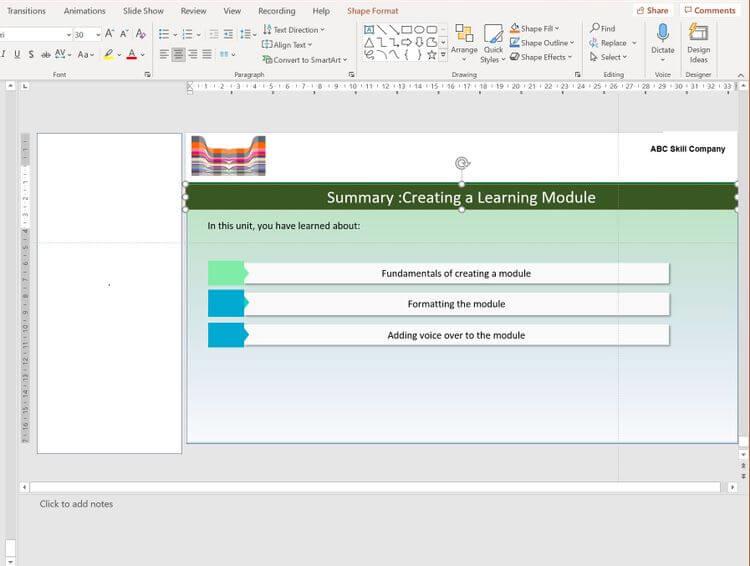
Slaids, kurā apkopota nodarbība
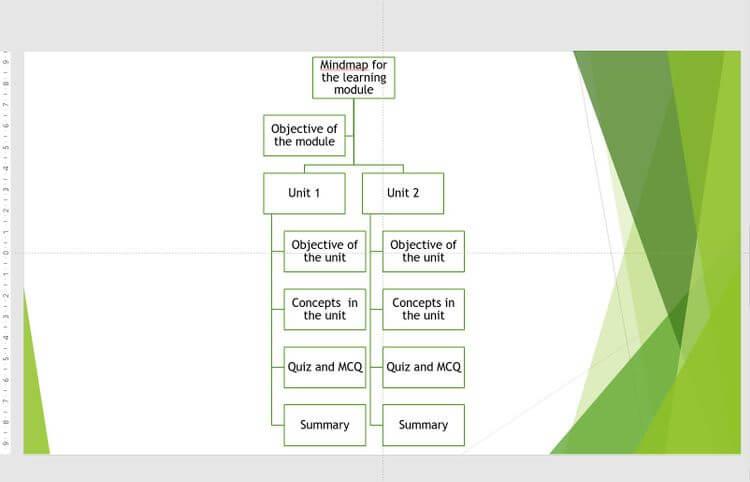
Domu karte PowerPoint slaidā
Domu karte palīdz veidot idejas un tās precizēt. Tas var palīdzēt jums vizualizēt visu mācību moduli. Atkarībā no moduļa sarežģītības varat izmantot domu kartēšanas programmas, piemēram, Miro, Figma vai vienkārši rakstīt uz papīra ar pildspalvu. Turklāt PPT varat izveidot domu kartes.
Lai izveidotu domu karti mācību modulim, rīkojieties šādi:
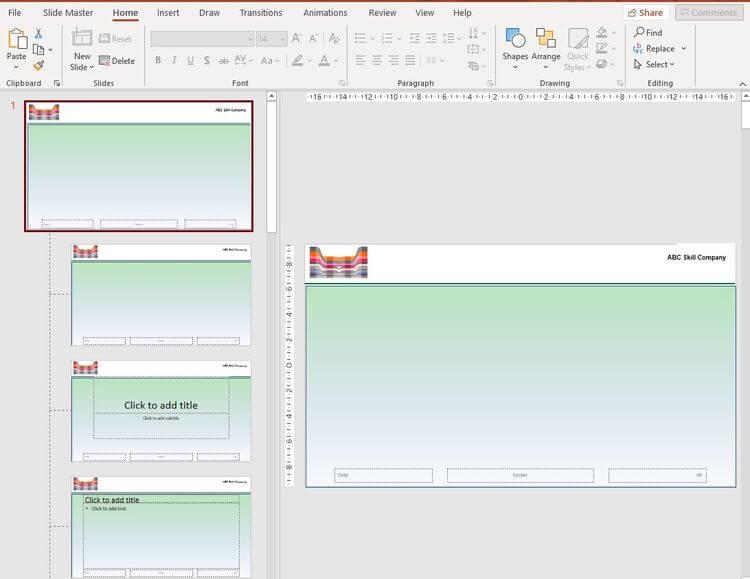
Izveidojiet mācību moduļa motīvu programmā PowerPoint
Lai modulis izskatītos profesionāli, ir jāpiemēro konsekventa krāsu kombinācija un jāpievieno uzņēmuma logotips visiem slaidiem.
Varat lūgt uzņēmumam palīdzēt izstrādāt moduli, kas nodrošina krāsas, motīvus un logotipus. Turklāt jūs varat izvēlēties pielāgotas krāsu kombinācijas. Lai lietotu motīvu savam modulim:
1. Atveriet Microsoft PowerPoint un atlasiet Jauns > Tukša prezentācija .
2. Noklikšķiniet uz View > Slide Master .
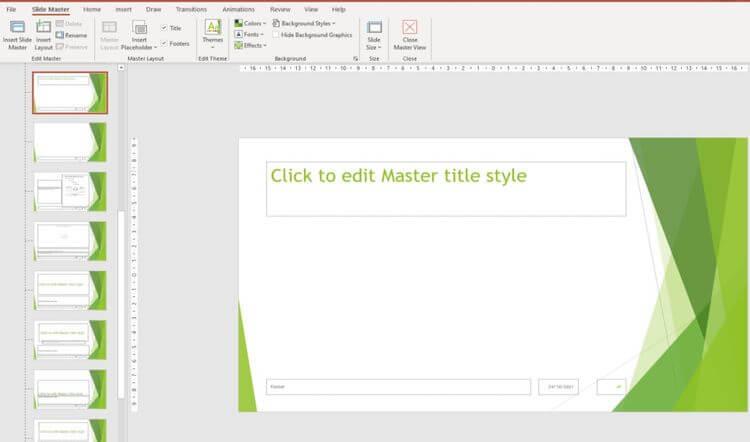
Noklikšķiniet, lai rediģētu galveno slaidu programmā PowerPoint
3. Nolaižamajā izvēlnē atlasiet krāsu, fontu, motīvu.
4. Pievienojiet viettura saturu, tabulu vai diagrammu, izvēlnē atlasiet Slaidu šablons > Ievietot vietturu .
5. Lai ievietotu logotipu vai attēlu, noklikšķiniet uz Ievietot > Attēls . Atlasiet multividi un ievietojiet to galvenē.
6. Noklikšķiniet uz Aizvērt galveno skatu .
7. Lietojiet vienu un to pašu fontu visam mācību modulim, noklikšķinot uz Sākums > Aizstāt > Aizstāt fontus . Nolaižamajā izvēlnē Ar atlasiet vajadzīgo fontu.
Visiem slaidiem būs vienāda krāsa un logotips, un jums nav jārediģē katrs slaids atsevišķi.
Mācību moduļa slaidiem jāpiemēro vienots formāts. Tas palīdz nemanāmi pāriet studentiem uz stundu vai prezentācijas ierakstīšanu. Sadaliet jēdzienus aizzīmju punktos, lai tie būtu viegli saprotami.
Ievietojiet saistītos attēlus, lai saturam piešķirtu nozīmi. Tie "salauž" teksta vienmuļību, palīdzot skatītājiem ātri saprast vissarežģītākos uzdevumus. Lai nodotu sarežģītu informāciju, varat izmantot vienu no vairākiem PPT līdzekļiem, piemēram, viedmākslu, formas vai norādes.
Šeit ir daži satura formatēšanas veidi:
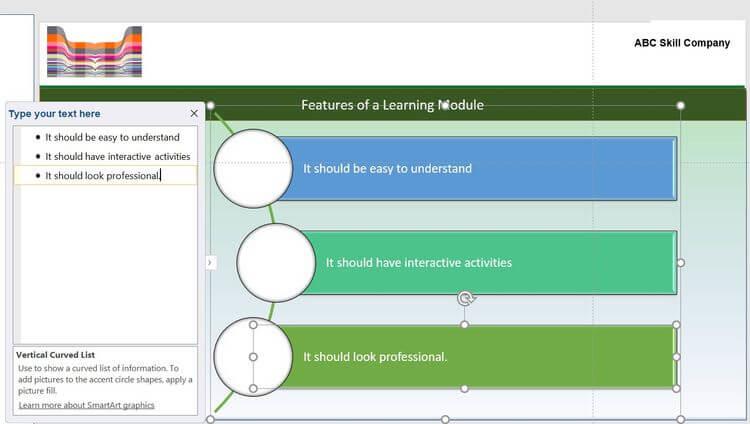
Ievietojiet SmartArt moduļu mācīšanai programmā PowerPoint
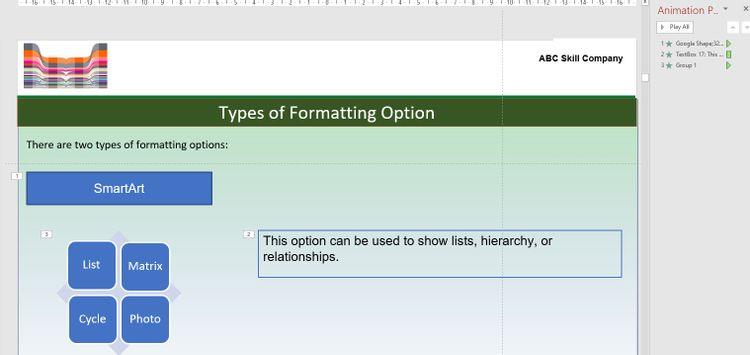
Formatēšanas stili programmā PowerPoint
Mācību modulim ir jāsabalansē formāta izvēle, izvairoties no nevajadzīgiem traucēkļiem. Turklāt, lai palielinātu PowerPoint mācību moduļa pievilcību, varat ierunāt katru slaidu.
Iepriekš ir norādīts, kā izveidot mācību moduli, izmantojot PowerPoint . Cerams, ka raksts jums ir noderīgs.
Uzziniet, kā zīmēt anime acis, sekojot mūsu detalizētajām instrukcijām un izpētot dažādas izteiksmes, lai jūsu mākslas darbi būtu dzīvīgāki.
Uzziniet, kā izslēgt Facebook paziņojumus un ieslēgt klusuma režīmu, lai efektīvāk pārvaldītu laiku un uzmanību sociālajos tīklos.
Uzziniet, kā viegli apgriezt, pagriezt un apvērst tekstu Word 2016 un 365 dokumentos.
Uzziniet, kā vienkārši lietot lielos burtus programmā Word un Excel 2016 un 2019. Šeit ir efektīvas metodes un padomi, kā strādāt ar tekstu.
Apmācība, kā pārbaudīt datora pamatplati operētājsistēmā Windows 10. Ja plānojat jaunināt savu datoru vai klēpjdatoru, šeit ir informācija par datora pamatplati.
Uzziniet, kas ir CapCut un vai ir droši to lietot. Noskaidrosim CapCut funkcijas un privātuma politiku ar WebTech360 palīdzību!
Norādījumi mūzikas klausīšanai pakalpojumā Google Maps. Pašlaik lietotāji var ceļot un klausīties mūziku, izmantojot Google Map lietojumprogrammu iPhone tālrunī. Šodien WebTech360 aicina jūs
LifeBOX lietošanas instrukcijas — Viettel tiešsaistes krātuves pakalpojums, LifeBOX ir nesen palaists Viettel tiešsaistes krātuves pakalpojums ar daudzām izcilām funkcijām.
Kā atjaunināt statusu pakalpojumā Facebook Messenger, Facebook Messenger jaunākajā versijā ir nodrošinājis lietotājiem ārkārtīgi noderīgu funkciju: mainot
Instrukcijas kāršu spēlei Werewolf Online datorā, instrukcijas Werewolf Online lejupielādei, instalēšanai un spēlēšanai datorā, izmantojot ārkārtīgi vienkāršo LDPlayer emulatoru.








